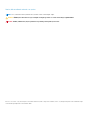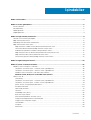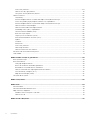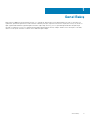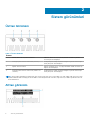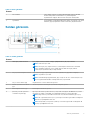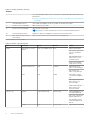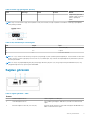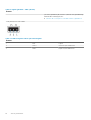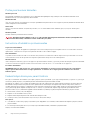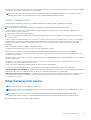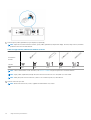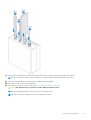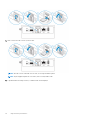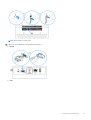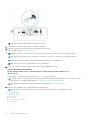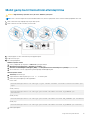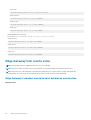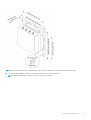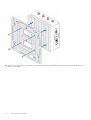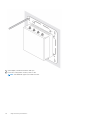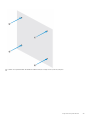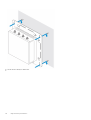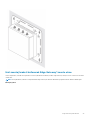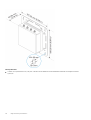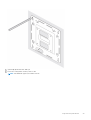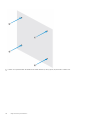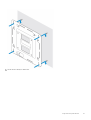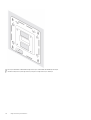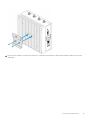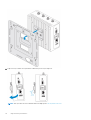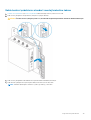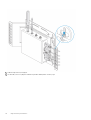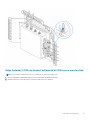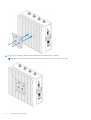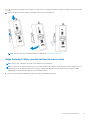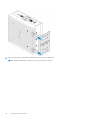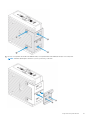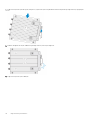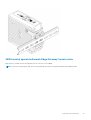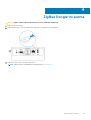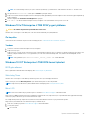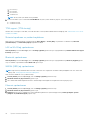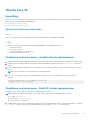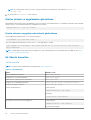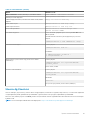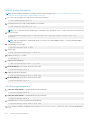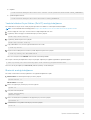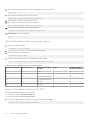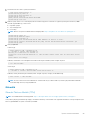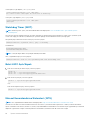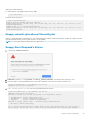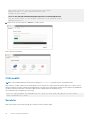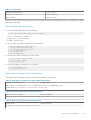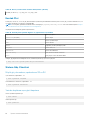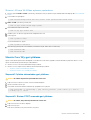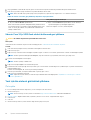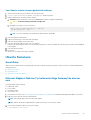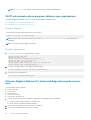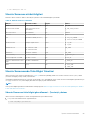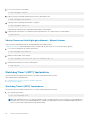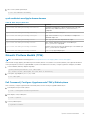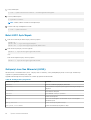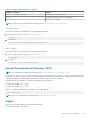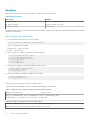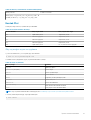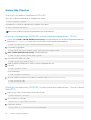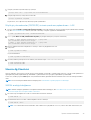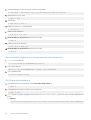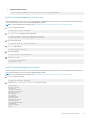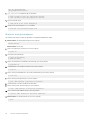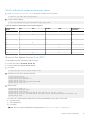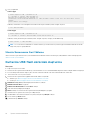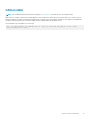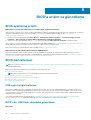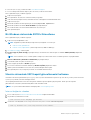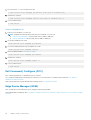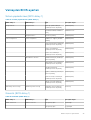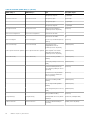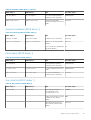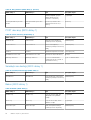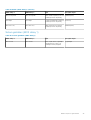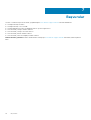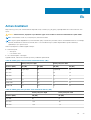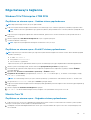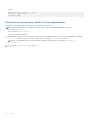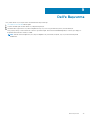Dell Edge Gateway 3000 Series Kullanici rehberi
- Tip
- Kullanici rehberi

Dell Edge Gateway 3002
Kurulum ve Kullanım Kılavuzu
Resmi Model: N03G
Resmi Tip: N03G001
August 2020
Revizyon A07

Notlar, dikkat edilecek noktalar ve uyarılar
NOT: NOT, ürününüzü daha iyi kullanmanıza yardımcı olacak önemli bilgiler sağlar.
DİKKAT: DİKKAT, donanım hasarı veya veri kaybı olasılığını gösterir ve sorunu nasıl önleyeceğinizi bildirir.
UYARI: UYARI, mülk hasarı, kişisel yaralanma veya ölüm potansiyeline işaret eder.
© 2017-2020 Dell Inc. veya yan kuruluşları. Tüm hakları saklıdır. Dell, EMC ve diğer ticari markalar, Dell Inc. veya bağlı kuruluşlarının ticari markalarıdır. Diğer
ticari markalar ilgili sahiplerinin ticari markaları olabilir.

Bölüm 1: Genel Bakış....................................................................................................................... 5
Bölüm 2: Sistem görünümleri........................................................................................................... 6
Üstten Görünüm.................................................................................................................................................................... 6
Alttan görünüm...................................................................................................................................................................... 6
Soldan görünüm..................................................................................................................................................................... 7
Sağdan görünüm....................................................................................................................................................................9
Bölüm 3: Edge Gateway'inizi Kurma................................................................................................. 11
Güvenlik ve mevzuata ilişkin bilgiler.................................................................................................................................... 11
Edge Gateway'inizi kurma................................................................................................................................................... 13
Mobil geniş bant hizmetinizi etkinleştirme.........................................................................................................................19
Edge Gateway'inizi monte etme........................................................................................................................................20
Edge Gateway'i standart montaj braketi kullanarak monte etme............................................................................20
Hızlı montaj braketi kullanarak Edge Gateway'i monte etme....................................................................................27
Kablo kontrol çubuklarını standart montaj braketine takma..................................................................................... 35
Edge Gateway'i DIN rayı braketi kullanarak bir DIN rayına monte etme................................................................. 37
Edge Gateway'i dikey montaj kullanarak monte etme...............................................................................................39
VESA montaj aparatı kullanarak Edge Gateway'i monte etme.................................................................................43
Bölüm 4: ZigBee Dongle'ını kurma...................................................................................................45
Bölüm 5: İşletim sisteminin kurulumu..............................................................................................46
Windows 10 IoT Enterprise LTSB 2016.............................................................................................................................46
Önyükleme ve oturum açma – Uzaktan sistem yapılandırması................................................................................46
Önyükleme ve oturum açma—Statik IP sistem yapılandırması............................................................................... 46
Windows 10 IoT Enterprise LTSB 2016'yı geri yükleme.............................................................................................47
Windows 10 IOT Enterprise LTSB 2016 temel işlevleri....................................................................................47
Ubuntu Core 16....................................................................................................................................................................49
Genel Bakış..................................................................................................................................................................... 49
Önyükleme ve oturum açma – Uzaktan sistem yapılandırması................................................................................49
Önyükleme ve oturum açma - Statik IP sistem yapılandırması................................................................................ 49
İşletim sistemi ve uygulamaları güncelleme................................................................................................................ 50
Ek Ubuntu komutları......................................................................................................................................................50
Ubuntu Ağ Yöneticisi......................................................................................................................................................51
Güvenlik.......................................................................................................................................................................... 55
Watchdog Timer (WDT)...............................................................................................................................................56
Bulut LED'i Açık/Kapalı................................................................................................................................................. 56
Küresel Konumlandırma Sistemleri (GPS).................................................................................................................. 56
Snappy otomatik güncelleme/Otomatik pilot.............................................................................................................57
Snappy Store/Snapweb'e Erişme............................................................................................................................... 57
CAN modülü................................................................................................................................................................... 58
Sensörler.........................................................................................................................................................................58
Kontak Pini......................................................................................................................................................................60
İçindekiler
İçindekiler 3

Sistem Güç Yönetimi.....................................................................................................................................................60
Ubuntu Core 16'yı geri yükleme.................................................................................................................................... 61
Yeni işletim sistemi görüntüsü yükleme.......................................................................................................................62
Ubuntu Sunucusu................................................................................................................................................................63
Genel Bakış..................................................................................................................................................................... 63
Ethernet Bağlantı Noktası 1'yi kullanarak Edge Gateway'de oturum açın...............................................................63
DHCP arka planda çalışan programı yükleme veya yapılandırma............................................................................. 64
Ethernet Bağlantı Noktası 2'yi kullanarak Edge Gateway'de oturum açın..............................................................64
Ubuntu Sunucusu sürücü bilgileri.................................................................................................................................65
Ubuntu Sunucusunda Ürün Bilgisi Yönetimi............................................................................................................... 65
Watchdog Timer'ı (WDT) Yapılandırma...................................................................................................................... 66
Güvenilir Platform Modülü (TPM)............................................................................................................................... 67
Bulut LED'i Açık/Kapalı................................................................................................................................................. 68
Gelişmiş Linux Ses Mimarisi (ALSA)............................................................................................................................68
Küresel Konumlandırma Sistemleri (GPS).................................................................................................................. 69
ZigBee............................................................................................................................................................................. 69
Sensörler.........................................................................................................................................................................70
Kontak Pini.......................................................................................................................................................................71
Sistem Güç Yönetimi..................................................................................................................................................... 72
Ubuntu Ağ Yöneticisi..................................................................................................................................................... 73
Ubuntu Sunucusunu Geri Yükleme.............................................................................................................................. 78
Kurtarma USB flash sürücüsü oluşturma..........................................................................................................................78
CAN modülü......................................................................................................................................................................... 79
Bölüm 6: BIOS'a erişim ve güncelleme............................................................................................ 80
BIOS ayarlarına erişim......................................................................................................................................................... 80
BIOS Güncellemesi.............................................................................................................................................................. 80
USB çağrı betiğini kullanma.......................................................................................................................................... 80
BIOS’u bir USB flash sürücüden güncelleme............................................................................................................. 80
Bir Windows sisteminde BIOS'u Güncelleme.............................................................................................................. 81
Ubuntu sisteminde UEFI kapsül güncellemesini kullanma..........................................................................................81
Dell Command | Configure (DCC)...............................................................................................................................82
Edge Device Manager (EDM)......................................................................................................................................82
Varsayılan BIOS ayarları...................................................................................................................................................... 83
Bölüm 7: Başvurular...................................................................................................................... 88
Bölüm 8: Ek.................................................................................................................................. 89
Anten özellikleri....................................................................................................................................................................89
DIN rayı braketinden demonte etme.................................................................................................................................90
Edge Gateway'e bağlanma..................................................................................................................................................91
Windows 10 IoT Enterprise LTSB 2016........................................................................................................................91
Ubuntu Core 16...............................................................................................................................................................91
Bölüm 9: Dell'e Başvurma.............................................................................................................. 93
4
İçindekiler

Genel Bakış
Edge Gateway 3000 Serisi, bir Nesnelerin İnterneti (IoT) aygıtıdır. Bir ağın kenarına monte edilerek birden çok aygıt ve sensörden veri
toplamanıza, güvenli hale getirmenize, analiz etmenize ve bunlara göre işlem yapmanıza olanak tanır. Ulaşım, bina otomasyonu, üretim ve
diğer uygulamalarda kullanılan aygıtlarla bağlantı kurmanızı sağlar. Edge Gateway, çevre ve güvenilirlik gereksinimlerini karşılamak için
fansızdır ve endüstriyel otomasyon iş yüklerini destekleyebilen düşük güçlü bir mimariye sahiptir. Windows 10 IoT Enterprise LTSB 2016,
Ubuntu Core 16 işletim sistemleri ve Ubuntu Server 18.04 desteğine sahiptir.
1
Genel Bakış 5

Sistem görünümleri
Üstten Görünüm
Tablo 1. Üstten Görünüm
Özellikler
1 WLAN, Bluetooth veya GPS konektörü Kablosuz, Bluetooth veya uydu sinyallerinin menzilini ve gücünü
artırmak için anteni bağlayın.
2 Mobil geniş bant anten konektörü bir (3G/LTE) Mobil geniş bant aralığı sinyallerinin aralığını ve gücünü artırmak için
mobil geniş bant anteni bağlayın.
3 ZigBee anten konektörü ZigBee uyumlu bir sensör veya giriş cihazından aralıklı veri iletimi için
ZigBee antenini bağlayın.
4 Mobil geniş bant anten konektörü iki (Sadece LTE
Yardımcı)
Mobil geniş bant aralığı sinyallerinin aralığını ve gücünü artırmak için
mobil geniş bant anteni bağlayın.
NOT: Sipariş edilen yapılandırmaya bağlı olarak, bazı anten konektörleri mevcut olmayabilir veya sınırlı olabilir. Edge Gateway'e anten
bağlama hakkında daha fazla bilgi için antenle birlikte verilen belgelere bakın. Antenler, Edge Gateway ile birlikte gönderilen aksesuar
kutusunda bulunur.
Alttan görünüm
2
6 Sistem görünümleri

Tablo 2. Alttan görünüm
Özellikler
1 Servis Etiketi Servis Etiketi, Dell servis teknisyenlerinin Edge Gateway'inizdeki
donanım bileşenlerini tanımlamalarını ve garanti bilgilerine
erişebilmelerini sağlayan benzersiz bir alfasayısal tanımlayıcıdır.
2 Topraklama Devredeki birçok farklı bileşenden gelen akımın ortak dönüş yolu olarak
kullanılan, güç kaynağının bir tarafına tutturulmuş büyük bir iletken.
Soldan görünüm
Tablo 3. Soldan görünüm
Özellikler
1 İzinsiz giriş önleme anahtarı Kasa (Edge Gateway'in kurulu olduğu) açıldığında izinsiz giriş olayı tetiklenir.
NOT: Harici kasa ayrı satılır.
NOT: İzinsiz giriş olayı, Edge Gateway'e yönelik üçüncü taraf bir kasa tarafından
sensör aracılığıyla tetiklenir. Sensör, Edge Gateway'deki izinsiz giriş anahtar
konektörüyle uyumlu bir kabloya sahip olmalıdır.
2 Güç veya kontak bağlantı noktası Edge Gateway'e güç sağlamak için 12-57 VDC (1,08-0,23 A) güç kablosu bağlayın.
NOT: Güç kablosu ayrı satılır.
NOT: Denizcilik ile ilgili uygulamalarda, giriş voltajını 12-48 VDC olarak sınırlayın. Raylı
sistem uygulamalarında kablo uzunluğu 30 metreyi aşmamalıdır.
3 Güç ve Sistem durum ışığı Güç durumunu ve sistem durumunu gösterir.
4 WLAN veya Bluetooth durum
ışığı
WLAN veya Bluetooth'un AÇIK veya KAPALI olduğunu gösterir.
5 Bulut bağlantısı durum ışığı Bulut bağlantı durumunu gösterir.
6 Ethernet portu bir (Ethernet
Üzerinden Güç desteği)
Ağ erişimi elde etmek için bir Ethernet (RJ45) kablosu bağlayın. 10/100 Mb/sn'ye kadar
veri iletimi hızı sağlar ve IEEE 802.3af standardının Alternatif A sınıfını destekler.
NOT: Edge Gateway, IEEE 802.3af Alternatif A uyumlu bir Elektrikli Aygıt'tır (PD).
NOT: AB Uygunluk Beyanı’na (DoC) uymak için sistemden aygıta kablo uzunluğunun
30 metreyi aşmadığından emin olun.
NOT: Brezilya’daki yasal şartlara uymak için sistemden aygıta kablo uzunluğunun 10
metreyi aşmadığından emin olun.
Sistem görünümleri 7

Tablo 3. Soldan görünüm (devamı)
Özellikler
Çift taraflı yapılandırma gibi, ethernet ayarlarının nasıl yapılandırılacağı hakkında daha fazla
bilgi için, bkz.:
● Ethernet yapılandırması, Windows 10 IoT Enterprise LTSB 2016 temel işlevlerinin bir alt
bölümüdür.
7 USB 3.0 bağlantı noktası
1
USB özellikli aygıtı bağlayın. 5 Gb/sn'ye kadar veri aktarım hızları sağlar.
8 SIM kart yuvası (isteğe bağlı) Mikro SIM kartı yuvaya takın.
9 SD kart yuvası (isteğe bağlı) Mikro SD kartı yuvaya takın.
NOT: Bir mikro SD kart takmadan önce SD kart yuvası dolgu maddesini çıkarın.
10 Hızlı Kaynak Bulucu etiketi Belgelere ve diğer sistem bilgilerine erişmek için QR okuyucu ile tarayın.
11 Mikro SIM veya mikro SD kart
erişim kapağı
Mikro SIM veya mikro SD karta erişmek için erişim kapağını açın.
1
USB gücü 0,6 A/3 W ile sınırlıdır.
Tablo 4. Durum ışığı göstergeleri
İşlev Gösterge Renk Kontrol Durum
Sistem Güç durumu ve Sistem
durumu
Yeşil veya Kehribar Rengi BIOS Kapalı: Sistem kapalı
Açık (Sabit Yeşil): Sistem
açık veya Önyükleme
başarılı
Açık (Kehribar Rengi -
Sabit): Güç var veya
önyükleme hatası
Yanıp Sönen Kehribar
Rengi: Arıza veya hata
WLAN veya Bluetooth Yeşil Donanım Kapalı: WLAN veya
Bluetooth modülü kapalı
Açık: WLAN veya
Bluetooth modülü açık
Bulut Yeşil Yazılım Kapalı: Bulut aygıtına
veya hizmetine bağlantı
yok
Açık: Edge Gateway bir
bulut aygıtına veya
hizmetine bağlı
Yanıp Sönen Yeşil: Bir
bulut aygıtına veya
hizmetine etkinlik
LAN (RJ-45) Bağlantı Yeşil/Kehribar Rengi Sürücü (LAN) Kapalı: Ağ bağlantısı yok
veya kablo bağlı değil
Açık (Yeşil): Yüksek hızlı
bağlantı (100 Mb/sn)
Açık (Kehribar Rengi):
Düşük hızlı bağlantı (10
Mb/sn)
Etkinlik Yeşil Sürücü (LAN) Kapalı: Bağlantı etkin değil
8 Sistem görünümleri

Tablo 4. Durum ışığı göstergeleri (devamı)
İşlev Gösterge Renk Kontrol Durum
Yanıp sönen yeşil: LAN
etkinliği. Yanıp sönme hızı
paket yoğunluğu ile
ilgilidir.
NOT: Güç ve sistem durumu ışığı, farklı önyükleme senaryoları sırasında, örneğin önyükleme sırasında bir USB betiği çalıştırıldığında,
farklı şekilde görünebilir.
Tablo 5. Güç konektörü pin tanımı bilgileri
Pin Sinyal İşlev
1 DC+ 12–57 VDC güç
2 DC– Toprak
3 IG 9–32 VDC kontak
NOT: Pin 3 (IG) aracın kontak durumu göstergesine (isteğe bağlı) veya bir uyandırma pinine bağlanmıştır. Sinyal üzerinde 9 V'den fazla
gerilim, aracın motorunun çalıştığını gösterir. Kontak veya Uyandırma pini, araç uzun bir süre kapatıldığında araç aküsünün boşalmasını
önlemek için kullanılır.
NOT: IG sinyali, araç kapatıldığında (pille çalışır) düşük güç durumuna geçmek veya yavaşça kapatmak için kullanılabilir. Ayrıca, araç
çalıştığında Edge Gateway’i açmak için de kullanılabilir.
Sağdan görünüm
Tablo 6. Sağdan görünüm - 3002
Özellikler
1 CANbus bağlantı noktası CANbus bağlantısını etkinleştirir.
2 USB 2.0 bağlantı noktası
1
USB özellikli aygıtı bağlayın. 480 Mb/sn'ye kadar veri aktarım hızları
sağlar.
3 Ethernet bağlantı noktası iki (PoE olmayan) Ağ erişimi için bir Ethernet (RJ45) kablosu bağlayın. 10/100 Mb/sn'ye
kadar veri aktarım hızları sağlar.
Sistem görünümleri 9

Tablo 6. Sağdan görünüm - 3002 (devamı)
Özellikler
Çift taraflı yapılandırma gibi, ethernet ayarlarının nasıl yapılandırılacağı
hakkında daha fazla bilgi için, bkz.:
● Windows 10 IoT Enterprise LTSB 2016: Ethernet yapılandırması
1
USB gücü 0,4 A/2 W ile sınırlıdır.
Tablo 7. CANbus bağlantı noktası pin tanımı bilgileri
Özellikler
1 GND Toprak
2 CAN-H Yüksek seviyeli CANbus hattı
3 CAN-L Düşük seviyeli CANbus hattı
10 Sistem görünümleri

Edge Gateway'inizi Kurma
UYARI: Bu bölümdeki yordamları gerçekleştirmeye başlamadan önce, sisteminizle birlikte gelen güvenlik ve mevzuat
bilgilerini okuyun. Ek en iyi uygulama bilgileri için www.dell.com/regulatory_compliance adresine gidin.
Güvenlik ve mevzuata ilişkin bilgiler
UYARI: Edge Gateway, yerel ve/veya uluslararası elektrik yasalarına ve yönetmeliklerine aşina olan, bilgili, nitelikli
kişilerce kurulmalıdır.
UYARI: Edge Gateway, ıslak ortamlarda kullanılmak üzere tasarlanmamıştır. Edge Gateway, ıslak bir ortama kurulacaksa
yere ve ortama bağlı olarak IP54, IP65 veya üzeri bir Giriş Koruması (IP) derecesine sahip bir panel kutusuna veya bir
kasaya yerleştirilmelidir.
UYARI: Elektrik çarpması riskini azaltmak için DC + ve DC- terminallerine giden güç, çift yalıtımlı olarak tasarlanmış bir
güç kaynağı veya dönüştürücü/doğrultucu devre tarafından sağlanmalıdır. Güç kaynağı veya güç devresi kaynağı yerel
yönetmeliklere ve yönetmeliklere uygun olmalıdır; Örneğin, ABD, NEC Sınıf 2 (SELV/sınırlı enerji devresi veya LPS
devresi). Güç pil ile sağlanıyorsa, çift kat yalıtım gerekli değildir.
UYARI: Edge Gateway'i kurarken, sorumlu taraf ya da entegratör, istemci kurulumunun bir parçası olarak şimdiye kadar
en az 13 W güç sunan, 37-57 VDC'lik bir güç kaynağı olan 12-57 VDC ya da Ethernet Üzerinden Güç (PoE) güç kaynağını
kullanacaktır.
UYARI: Edge Gateway'e güç sağlayan güç kaynağının tepeden-tepeye dalgalanma bileşeninin giriş DC voltajının yüzde
10'undan az olacak şekilde güvenilir şekilde topraklandığından ve filtrelendiğinden emin olun.
UYARI: Edge Gateway 3001’i ve 3002’yi kurarken, yük akımına uygun bir kablo kullanın: IEC 60227 veya IEC 60245
standartlarına uyan, minimum 90°C (194°F) sıcaklığında 5 A nominal değere sahip 3 damarlı kablo. Sistem 0,8 mm'den 2
mm'ye kadar kabloları kabul eder. Edge Gateway'in maksimum çalışma sıcaklığı: 70°C (158°F). Edge Gateway'i bir kasa
içinde çalıştırırken bu maksimum sıcaklığı aşmayın. Edge Gateway elektronik parçaları, diğer elektronik parçalarının
dahili ısıtması ve kasa içerisinde havalandırma olmaması, Edge Gateway'in çalışma sıcaklığının dış ortam sıcaklığından
daha fazla olmasına neden olabilir. Edge Gateway'in 70°C'den (158°F) yüksek sıcaklıklarda sürekli çalışması arıza
oranının artmasına ve ürün ömrünün azalmasına neden olabilir. Kasa içine yerleştirildiğinde Edge Gateway'in maksimum
çalışma sıcaklığının 70°C (158°F) veya daha düşük olduğundan emin olun.
UYARI: Sağlanan güç kaynağının Edge Gateway'e gereken giriş gücüyle eşleştiğinden her zaman emin olun. Bağlantıları
yapmadan önce, güç konektörlerinin yanındaki giriş gücü işaretlerini denetleyin. 12-57 VDC (1,08-0,23 A) veya PoE güç
kaynağı yerel Elektrik Mevzuatına ve Yönetmeliklerine uygun olmalıdır.
UYARI: Edge Gateway tarafından sağlanan korumanın zarar görmediğinden emin olmak adına sistemi bu kılavuzda
belirtilenden farklı bir şekilde kullanmayın veya kurmayın.
UYARI: Sistem veya ağın bir parçası olarak bir pil bulunuyorsa pil, yerel yangın ve elektrik mevzuatına ve yasalarına uygun
bir kasa içine yerleştirilmelidir.
UYARI: Sistem uygun bir sanayi kasası içine kurulum içindir (elektrik, mekanik ve yangın tehlikelerine karşı koruma
sağlar).
UYARI: Çekirdek modülü sadece duvara monte edilebilir (ek bir kasa gerektirmez).
3
Edge Gateway'inizi Kurma 11

Profesyonel kurulum talimatları
Kurulum personeli
Bu ürün belirli uygulamalar için tasarlanmıştır; RF ve düzenlemelerle ilgili bilgilere sahip yetkili personel tarafından kurulmalıdır. Genel
kullanıcılar kurmayı veya ayarı değiştirmeyi denememelidir.
Kurulum konumu
Ürün, ışın yayan antenin yönetmelikteki RF maruziyeti gerekliliklerini karşılamak üzere normal çalışma koşulunda yakındaki insanlardan 20 cm
uzakta olduğu bir konuma kurulmalıdır.
Harici anten
Yalnızca onaylı antenler kullanın. Onaylanmamış antenler, FCC/IC sınırları ihlaline neden olabilecek yapay veya aşırı RF aktarım gücü
üretebilir.
Kurulum yordamı
Kurulum talimatları için kullanım kılavuzuna bakın.
UYARI: Kurulum konumunu dikkatle seçin ve son çıkış gücünün ürün belgelerinde belirtilen sınırları aşmadığından emin
olun. Bu kuralların ihlali, ciddi federal cezalar verilmesine yol açabilir.
Instructions d'installation professionnelles
Le personnel d'installation
Ce produit est conçu pour des applications spécifiques et doit être installé par un personnel qualifié avec RF et connaissances connexes
réglementaire. L'utilisateur ne doit pas tenter générale d'installer ou de modifier le réglage.
Lieu d'installation
Le produit doit être installé à un endroit où l'antenne de rayonnement est maintenue à 20 cm de personnes à proximité dans son état de
fonctionnement normal, afin de répondre aux exigences réglementaires d'exposition aux radiofréquences.
Antenne externe
Utilisez uniquement l'antenne(s) qui ont été approuvés par le demandeur. Antenne (s) peuvent produire de l'énergie RF parasite indésirable
ou excessive transmission qui peut conduire à une violation des normes de la FCC / IC est interdite et non-approuvé.
Procédure d'installation
ATTENTION: S'il vous plaît choisir avec soin la position d'installation et assurez-vous que la puissance de sortie final ne
dépasse pas les limites fixées dans les règles pertinentes. La violation de ces règles pourrait conduire à des sanctions
fédérales graves.
Federal İletişim Komisyonu parazit bildirimi
Bu aygıt FCC kurallarının 15. Bölümüne uyum sağlar. Çalışması şu iki koşula tabidir: (1) Bu aygıt zararlı parazitlere yol açamaz ve (2) bu aygıt
istenmeyen şekilde çalışmaya yol açabilecek parazitler dahil alınan bütün parazitleri kabul etmelidir.
Bu ekipman test edilmiş ve FCC Kuralları 15. Maddesine göre bir Sınıf A dijital aygıt için sınırlara uyduğu görülmüştür. Bu sınırlar bir konut
kurulumunda zararlı parazitlere karşı makul koruma sağlamak üzere tasarlanmıştır. Bu ekipman radyo frekans enerjisi üretir, kullanır ve
yayabilir; talimatlara göre kurulmaz ve kullanılmazsa radyo iletişimine zararlı parazite neden olabilir. Ancak hususi bir kurulumda parazitin
ortaya çıkmayacağı garanti değildir. Bu ekipman radyo ve televizyon yayını alımında, ekipmanı açıp kapatarak saptanabilecek zararlı
parazitlere neden oluyorsa, kullanıcının aşağıdaki önlemlerden birini veya birkaçını uygulayarak paraziti düzeltmeye çalışması önerilir:
● Alıcı anteninin yönünü ya da yerini değiştirin.
● Ekipman ve alıcı arasındaki mesafeyi artırın.
● Ekipmanı alıcının bağlı olduğu devreden farklı bir devredeki prize takın.
● Yardım için satıcıya ya da deneyimli bir radyo/televizyon teknisyenine danışın.
FCC uyarısı:
● Uyumluluktan sorumlu tarafça açıkça onaylanmamış tüm değişiklikler veya modifikasyonlar kullanıcının bu ekipmanı çalıştırma yetkisini
geçersiz kılabilir.
● Bu verici başka herhangi bir anten veya vericiyle eşkonumlandırılmamalıdır ya da birlikte çalıştırılmamalıdır.
Radyasyona maruz kalma bildirimi:
12
Edge Gateway'inizi Kurma

Bu ekipman kontrolsüz bir ortam için FCC radyasyona maruz kalma sınırlarıyla uyumludur. Bu ekipman, aktif alıcı/verici ve gövdeniz arasında
en az 20 cm mesafe kalacak şekilde kurulmalı ve çalıştırılmalıdır.
NOT: Ülke kodu seçimi yalnızca ABD dışı modeller için geçerlidir ve tüm ABD modellerinde sağlanmaz. FCC düzenlemesi uyarınca,
ABD'de piyasaya sürülen tüm WiFi ürünlerinin yalnızca ABD çalışma kanallarına sabitlenmesi gerekir.
Industry Canada bildirimi
Bu aygıt Industry Canada lisans muafiyeti RSS standardı/standartları ile uyumludur. Çalışma aşağıdaki iki koşula tabidir:
1. bu aygıt parazitlere yol açamaz ve
2. bu aygıt, aygıtın istenmeyen şekilde çalışmasına yol açabilecek parazitler dahil bütün parazitleri kabul etmelidir.
Le présent appareil est conforme aux CNR d'Industrie Canada applicables aux appareils radio exempts de licence. L'exploitation est
autorisée aux deux conditions suivantes:
1. l'appareil ne doit pas produire de brouillage, et
2. l'utilisateur de l'appareil doit accepter tout brouillage radioélectrique subi, même si le brouillage est susceptible d'en compromettre le
fonctionnement.
Industry Canada yönetmelikleri uyarınca, radyo vericisi (veya vericileri) yalnızca vericiler için onaylanmış bir tür ve azami (veya daha düşük)
kazançlı bir anten (veya antenler) kullanarak çalışabilir. Diğer kullanıcılara olası radyo parazitini azaltmak için anten türü (veya türleri) ve
kazancı (veya kazançları), Eşdeğer İzotropik Işınım Gücü (E.I.R.P.), verici (veya vericiler) için onaylanandan fazla olmayacak şekilde
seçilmelidir.
Bu A Sınıfı dijital cihaz Kanada ICES-003 yönetmeliğine uygundur.
Cet appareil numérique de la classe A est conforme à la norme NMB-003 du Canada.
Bu cihaz Industry Canada'nın RSS-210'u ile uyumludur. Çalıştırma, bu cihazın zararlı parazite neden olmaması koşuluna bağlıdır.
Cet appareil est conforme à la norme RSS-210 d'Industrie Canada. L'opération est soumise à la condition que cet appareil ne provoque
aucune interférence nuisible.
Bu cihaz ve anteni (veya antenleri), test edilmiş yerleşik radyolar hariç, eşkonumlandırılmamalıdır veya herhangi bir diğer anten veya verici ile
bir arada bulunmamalıdır.
Cet appareil et son antenne ne doivent pas être situés ou fonctionner en conjonction avec une autre antenne ou un autre émetteur,
exception faites des radios intégrées qui ont été testées.
Vilayet Kodu Seçimi özelliği, ABD/Kanada'da pazarlanan ürünler için devre dışı bırakılmıştır.
La fonction de sélection de l'indicatif du pays est désactivée pour les produits commercialisés aux États-Unis et au Canada.
Radyasyona Maruz Kalma Bildirimi: Bu ekipman kontrolsüz bir ortam için belirtilen IC radyasyona maruz kalma sınırlarıyla uyumludur. Bu
ekipman, aktif alıcı/verici ve gövdeniz arasında en az 20 cm mesafe kalacak şekilde kurulmalı ve çalıştırılmalıdır.
Déclaration d'exposition aux radiations: Cet équipement est conforme aux limites d'exposition aux rayonnements IC établies pour un
environnement non contrôlé. Cet équipement doit être installé et utilisé avec un minimum de 20 cm de distance entre la source de
rayonnement et votre corps.
Edge Gateway'inizi kurma
NOT: Edge Gateway montaj seçenekleri ayrı olarak satılır.
NOT: Montaj, Edge Gateway'i yapılandırmadan önce veya sonra yapılabilir. Edge Gateway'inizi monte etme hakkında daha fazla bilgi
için, bkz. Edge Gateway'inizi Monte Etme.
NOT: Edge Gateway’in kurulu olduğu bazı ortamlarda, daha sağlam bir montaj yöntemi gerekir. Örneğin, denizcilik ile ilgili
uygulamalarda, yalnızca standart montaj desteğinin kullanılması önerilir. Bunun sebebi denizcilik ortamlarına özel titreşimlerdir.
1. Ethernet bağlantı noktası bire Ethernet kablosu bağlayın.
Edge
Gateway'inizi Kurma 13

2. Antenleri sipariş edilen yapılandırmaya göre bağlayın (isteğe bağlı).
NOT: Edge Gateway'de desteklenen antenler, sipariş edilen yapılandırmaya bağlı olarak değişir. Antenler, Edge Gateway ile birlikte
gönderilen aksesuar kutusunda bulunur.
Tablo 8. Edge Gateway 3002'de desteklenen antenler
Desteklenen
antenler
Sinyaller
3002 Evet Evet Evet Evet Evet
NOT: Yalnızca ürünle birlikte verilen antenleri ya da minimum özellikleri karşılayan üçüncü taraf antenlerini kullanın.
NOT: Sipariş edilen yapılandırmaya bağlı olarak, bazı anten konektörleri mevcut olmayabilir veya sınırlı olabilir.
NOT: Mobil geniş bant anten konektörü iki, yalnızca LTE Yardımcısı içindir; 3G'yi desteklemez.
3. Anteni konektörün içine takın.
NOT: Birden fazla anten kuruyorsanız, aşağıdaki resimde belirtilen sırayı izleyin.
14 Edge Gateway'inizi Kurma

4. Konektörün döner başlığını anten, tercih edilen konumda (dik veya düz) sıkıca duruncaya kadar sıkarak anteni sabitleyin.
NOT: Anten görüntüleri sadece örnek olarak verilmiştir. Gerçek görünümler sağlanan görüntülerden farklı olabilir.
5. İstenen tüm kabloları Edge Gateway'deki uygun G/Ç bağlantı noktalarına bağlayın.
6. Mikro SIM veya mikro SD kart erişim kapağını açın.
7. Mikro SIM kartı üst mikro SIM kart yuvasına takın ve mobil geniş bant hizmetinizi etkinleştirin.
DİKKAT: Dell, Edge Gateway'i açmadan önce mikro SIM kartı takmanızı önerir.
NOT: Erişim kapağını kapattıktan sonra sıkıca yerine oturtmaya dikkat edin.
NOT: Mikro SIM kartınızı etkinleştirmek için servis sağlayıcınıza başvurun.
Edge Gateway'inizi Kurma 15

8. Mikro SD kartı alt mikro SD kart yuvasına takın.
NOT: Bir mikro SD kart takmadan önce SD kart yuvası dolgu maddesini çıkarın.
NOT: Erişim kapağını kapattıktan sonra sıkıca yerine oturtmaya dikkat edin.
9. Topraklama kablosunu Edge Gateway ve ikincil kasanın arasına bağlayın.
16
Edge Gateway'inizi Kurma

NOT: İkincil kasalar ayrı olarak satılır.
10. Edge Gateway'i aşağıdaki güç kaynaklarından birine bağlayın:
● DC-IN
● PoE
Edge
Gateway'inizi Kurma 17

NOT: Güç kaynaklarını değiştirmeden önce sisteminizi kapatın.
11. Kullanılmayan tüm bağlantı noktalarındaki toz kapaklarını değiştirin.
12. Edge Gateway'i ilk kez kuruyorsanız işletim sistemi kurulumunu tamamlayın.
Daha fazla bilgi için, bkz. İşletim sisteminizi kurma.
NOT: MAC adresleri ve IMEI numarası, Edge Gateway'in önündeki etikette bulunur. Kurulum sırasında etiketi çıkarın.
NOT: Edge Gateway, Windows 10 IoT Enterprise LTSB 2016 veya Ubuntu Core 16 işletim sistemi ile birlikte gönderilir.
NOT: Windows 10 IoT Enterprise LTSB 2016 için varsayılan kullanıcı adı ve parola admin'dir.
NOT: Ubuntu Core 16 için varsayılan kullanıcı adı ve parola admin'dir.
13. Erişim Dell Command | Configure uygulamasını kullanarak uzaktan bağlanıp BIOS'a erişin.
Windows 10 IOT Enterprise LTSB 2016
Başlat > Tüm Programlar > Dell > Command Configure > Dell Command | Configure Wizard'a tıklayın.
Ubuntu Core 16
Dell Command | Configure uygulamasına erişmek için dcc.cctk komutunu kullanın.
NOT:
Dell Command | Configure uygulamasının nasıl kullanılacağına ilişkin daha fazla bilgi için bkz. Dell Command | Configure
Kurulum Kılavuzu ve Kullanıcı Kılavuzuna bakın: www.dell.com/dellclientcommandsuitemanuals.
NOT: Edge Gateway'deki BIOS ayarları hakkında daha fazla bilgi için bkz. Varsayılan BIOS ayarları.
14. Edge Gateway'i aşağıdaki montaj seçeneklerinden birini kullanarak kurun:
NOT: En uygun hava dolaşımı için Edge Gateway çevresinde 63,50 mm (2,50 inç) açık alan bulunması önerilir.
● Standart montaj
● DIN rayı montajı
● Hızlı montaj
● Dik montaj
● Kablolu denetleme çubuğu
● VESA montajı
18
Edge Gateway'inizi Kurma

Mobil geniş bant hizmetinizi etkinleştirme
DİKKAT: Edge Gateway'i açmadan önce, bir micro-SIM kart yerleştirin.
NOT: micro-SIM kartı Edge Gateway'inizde kullanmadan önce, hizmet sağlayıcınızın micro-SIM kartı etkinleştirdiğinden emin olun.
1. Mikro SIM kartın erişim kapağını açmak için vidayı çıkarın.
2. Mikro SIM kartı üst mikro SIM kart yuvasına takın.
3. Vidayı değiştirin ve mikro SIM kartın erişim kapağını kapatın.
4. Edge Gateway'i açın.
5. Bir mobil ağa bağlanın.
Windows işletim sistemi
a. Görev çubuğundan ağ simgesine ve Hücresel seçeneğine tıklayın.
b. Mobil Geniş Bant Operatörü > Gelişmiş Seçenekler'i seçin.
c. Uluslararası Mobil Ekipman Kimliği'ni (IMEI) ve Tümleşik Devre Kartı Tanımlayıcısı'nı (ICCID) bir yere not edin.
d. APN numaranızı ve servis sağlayıcınızın gerektirdiği diğer kimlik bilgilerini girin.
Ubuntu işletim sistemi
a. Terminal penceresini açın.
b. Süper kullanıcı moduna erişmek için $sudo su - komutunu girin.
c. Mobil Geniş Bant bağlantı profilini yapılandırın:
Komut satırı:
network-manager.nmcli con add type <type> ifname <ifname> con-name <connection-name> apn
<apn>
Örnek (Verizon):
network-manager.nmcli con add type gsm ifname cdc-wdm0 con-name VZ_GSMDEMO apn
vzwinternet
Örnek (AT&T):
network-manager.nmcli con add type gsm ifname cdc-wdm0 con-name ATT_GSMDEMO apn broadband
Örnek (3G):
network-manager.nmcli con add type gsm ifname cdc-wdm0 con-name 3G_GSMDEMO apn internet
d. Mobil ağa bağlanın:
Edge
Gateway'inizi Kurma 19

Komut satırı:
network-manager.nmcli con up <connection-name>
Örnek (Verizon):
network-manager.nmcli con up VZ_GSMDEMO
Örnek (AT&T):
network-manager.nmcli con up ATT_GSMDEMO
Örnek (3G):
network-manager.nmcli con up 3G_GSMDEMO
Mobil ağ bağlantısını kesmek için:
Komut satırı: network-manager.nmcli con down <connection-name>
Örnek (Verizon):
network-manager.nmcli con down VZ_GSMDEMO
Örnek (AT&T):
network-manager.nmcli con down ATT_GSMDEMO
Örnek (3G):
network-manager.nmcli con down 3G_GSMDEMO
Edge Gateway'inizi monte etme
NOT: Montaj, Edge Gateway'i yapılandırmadan önce veya sonra yapılabilir.
NOT: Montaj seçenekleri ayrı olarak satılır. Montaj talimatları, montaj aygıtı ile birlikte verilen belgelerde mevcuttur.
NOT: Edge Gateway’in yüklü olduğu bazı ortamlarda, daha sağlam bir montaj yöntemi gerekir. Örneğin, denizcilik ile ilgili
uygulamalarda, bu ortama özgü olan titreşimlerden dolayı sadece standart montaj desteği kullanılmalıdır.
Edge Gateway'i standart montaj braketi kullanarak monte etme
Montaj boyutları
20
Edge Gateway'inizi Kurma
Sayfa yükleniyor...
Sayfa yükleniyor...
Sayfa yükleniyor...
Sayfa yükleniyor...
Sayfa yükleniyor...
Sayfa yükleniyor...
Sayfa yükleniyor...
Sayfa yükleniyor...
Sayfa yükleniyor...
Sayfa yükleniyor...
Sayfa yükleniyor...
Sayfa yükleniyor...
Sayfa yükleniyor...
Sayfa yükleniyor...
Sayfa yükleniyor...
Sayfa yükleniyor...
Sayfa yükleniyor...
Sayfa yükleniyor...
Sayfa yükleniyor...
Sayfa yükleniyor...
Sayfa yükleniyor...
Sayfa yükleniyor...
Sayfa yükleniyor...
Sayfa yükleniyor...
Sayfa yükleniyor...
Sayfa yükleniyor...
Sayfa yükleniyor...
Sayfa yükleniyor...
Sayfa yükleniyor...
Sayfa yükleniyor...
Sayfa yükleniyor...
Sayfa yükleniyor...
Sayfa yükleniyor...
Sayfa yükleniyor...
Sayfa yükleniyor...
Sayfa yükleniyor...
Sayfa yükleniyor...
Sayfa yükleniyor...
Sayfa yükleniyor...
Sayfa yükleniyor...
Sayfa yükleniyor...
Sayfa yükleniyor...
Sayfa yükleniyor...
Sayfa yükleniyor...
Sayfa yükleniyor...
Sayfa yükleniyor...
Sayfa yükleniyor...
Sayfa yükleniyor...
Sayfa yükleniyor...
Sayfa yükleniyor...
Sayfa yükleniyor...
Sayfa yükleniyor...
Sayfa yükleniyor...
Sayfa yükleniyor...
Sayfa yükleniyor...
Sayfa yükleniyor...
Sayfa yükleniyor...
Sayfa yükleniyor...
Sayfa yükleniyor...
Sayfa yükleniyor...
Sayfa yükleniyor...
Sayfa yükleniyor...
Sayfa yükleniyor...
Sayfa yükleniyor...
Sayfa yükleniyor...
Sayfa yükleniyor...
Sayfa yükleniyor...
Sayfa yükleniyor...
Sayfa yükleniyor...
Sayfa yükleniyor...
Sayfa yükleniyor...
Sayfa yükleniyor...
Sayfa yükleniyor...
-
 1
1
-
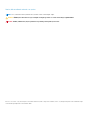 2
2
-
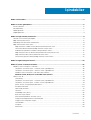 3
3
-
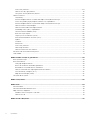 4
4
-
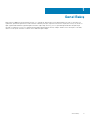 5
5
-
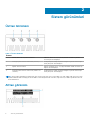 6
6
-
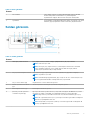 7
7
-
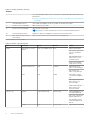 8
8
-
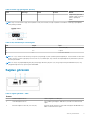 9
9
-
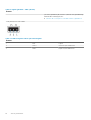 10
10
-
 11
11
-
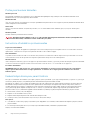 12
12
-
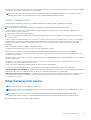 13
13
-
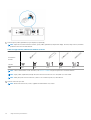 14
14
-
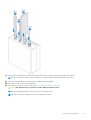 15
15
-
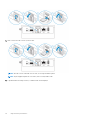 16
16
-
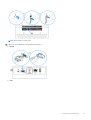 17
17
-
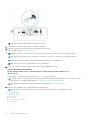 18
18
-
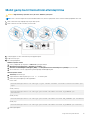 19
19
-
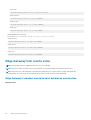 20
20
-
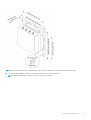 21
21
-
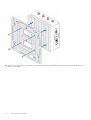 22
22
-
 23
23
-
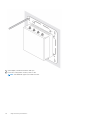 24
24
-
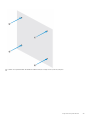 25
25
-
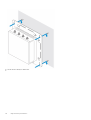 26
26
-
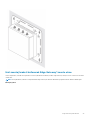 27
27
-
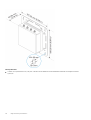 28
28
-
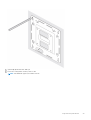 29
29
-
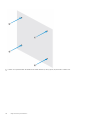 30
30
-
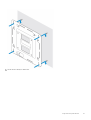 31
31
-
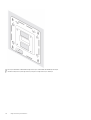 32
32
-
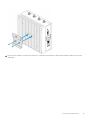 33
33
-
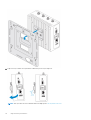 34
34
-
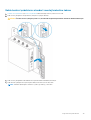 35
35
-
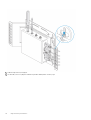 36
36
-
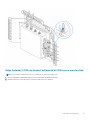 37
37
-
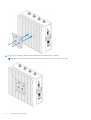 38
38
-
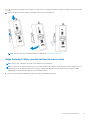 39
39
-
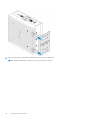 40
40
-
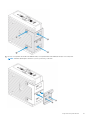 41
41
-
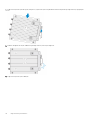 42
42
-
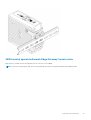 43
43
-
 44
44
-
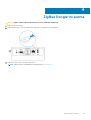 45
45
-
 46
46
-
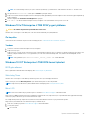 47
47
-
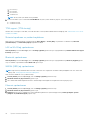 48
48
-
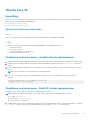 49
49
-
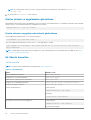 50
50
-
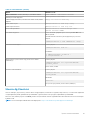 51
51
-
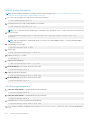 52
52
-
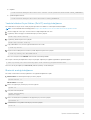 53
53
-
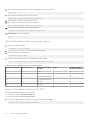 54
54
-
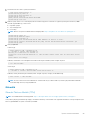 55
55
-
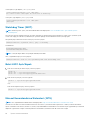 56
56
-
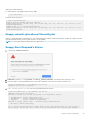 57
57
-
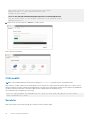 58
58
-
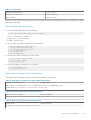 59
59
-
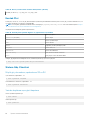 60
60
-
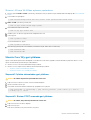 61
61
-
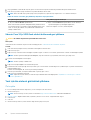 62
62
-
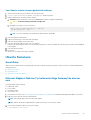 63
63
-
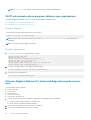 64
64
-
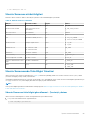 65
65
-
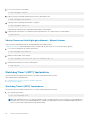 66
66
-
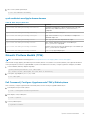 67
67
-
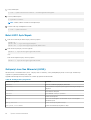 68
68
-
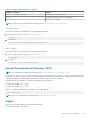 69
69
-
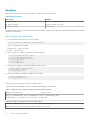 70
70
-
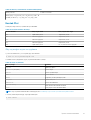 71
71
-
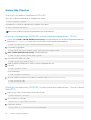 72
72
-
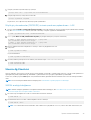 73
73
-
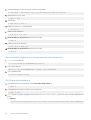 74
74
-
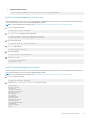 75
75
-
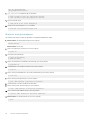 76
76
-
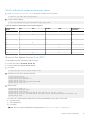 77
77
-
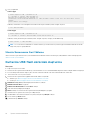 78
78
-
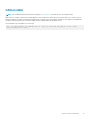 79
79
-
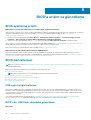 80
80
-
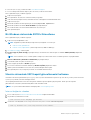 81
81
-
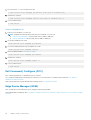 82
82
-
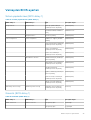 83
83
-
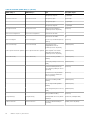 84
84
-
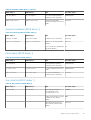 85
85
-
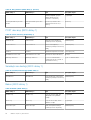 86
86
-
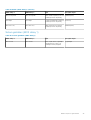 87
87
-
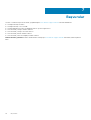 88
88
-
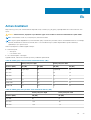 89
89
-
 90
90
-
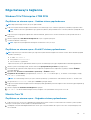 91
91
-
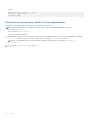 92
92
-
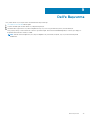 93
93
Dell Edge Gateway 3000 Series Kullanici rehberi
- Tip
- Kullanici rehberi
İlgili makaleler
-
Dell Edge Gateway 3000 Series Kullanici rehberi
-
Dell Edge Gateway 3000 Series Kullanici rehberi
-
Dell Edge Gateway 3000 Series Kullanici rehberi
-
Dell Edge Gateway 3000 Series Kullanici rehberi
-
Dell Edge Gateway 3000 Series Kullanici rehberi
-
Dell Edge Gateway 3000 Series OEM Ready Kullanici rehberi
-
Dell Edge Gateway 3000 Series OEM Ready Kullanici rehberi
-
Dell Edge Gateway 5100 Kullanici rehberi
-
Dell Edge Gateway 3000 Series OEM Ready Kullanım kılavuzu
-
Dell Edge Gateway 3000 Series Kullanım kılavuzu